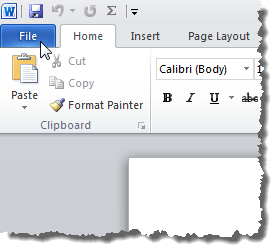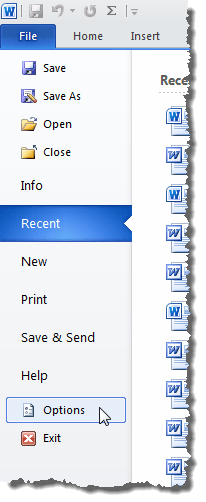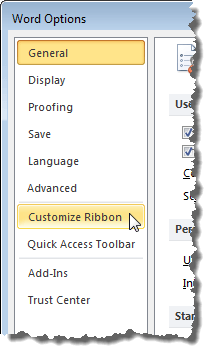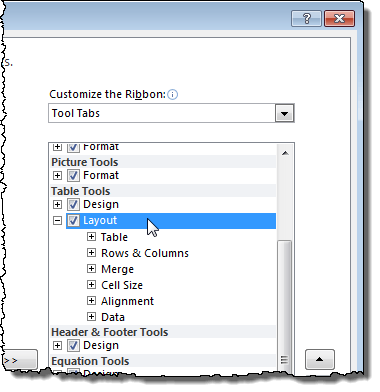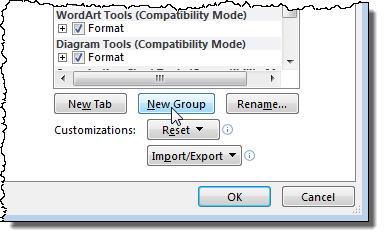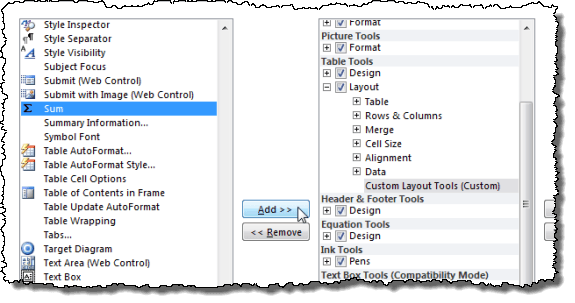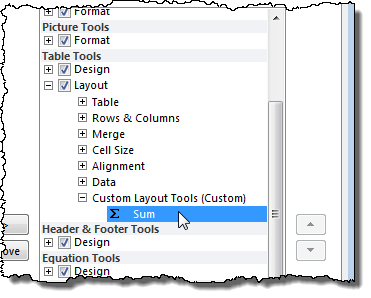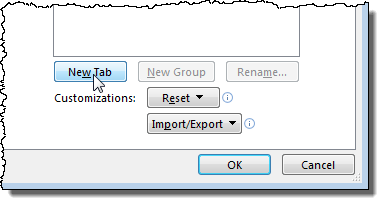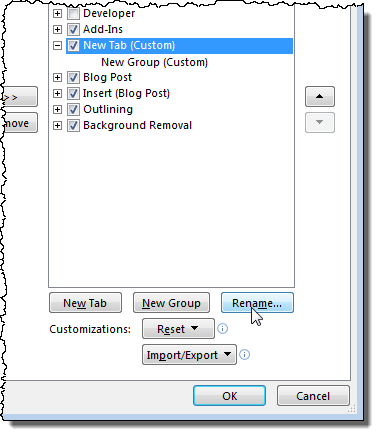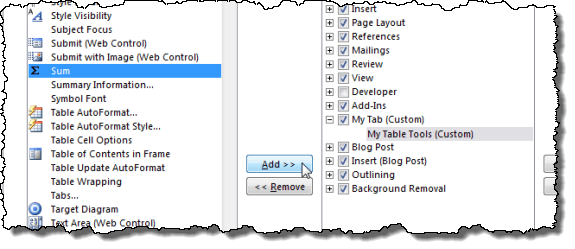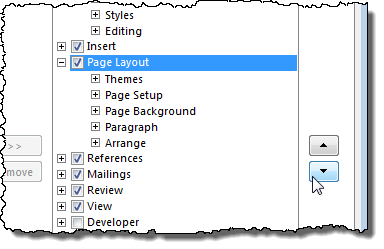Office 2007은 리본 바를 인터페이스에 추가했지만 리본 바의 탭을 사용자 정의 할 수 없었습니다. 타사 도구를 사용하지 않고도 탭에서 단추를 추가, 제거 또는 이동할 수 없습니다.
Microsoft는 Office 2010, 2013 및 2016에서이를 변경했습니다. 이제 리본 탭에 명령을 추가 할 수 있습니다. 기존 탭에 맞춤 그룹을 추가하고 맞춤 그룹과 함께 맞춤 탭을 추가 할 수도 있습니다.
참고 :Word에 기본으로 포함 된 탭 및 그룹을 변경할 수 없거나 다른 Office 2010 프로그램 변경할 수없는 명령은 리본을 사용자 정의 할 때 탭 및 그룹 목록에 회색으로 표시됩니다. 리본 사용자 지정은 해당 시점에 작업중인 Office 프로그램에만 적용되며 다른 Office 프로그램에는 적용되지 않습니다.
Office 리본 사용자 정의
이 게시물의 예제에서는 합계단추를 각 Office 프로그램 내에서 개별적으로 사용자 정의해야합니다. 표 도구탭 및 합계버튼을 추가하려면 레이아웃탭을 클릭하십시오. 표 도구탭의 레이아웃탭에서 파일탭을 클릭하십시오.
왼쪽의 옵션 목록에서 옵션을 클릭하십시오.
>Word 옵션대화 상자가 표시됩니다. 왼쪽의 목록에서 리본 맞춤 설정옵션을 클릭하십시오.
리본에없는 명령어드롭 다운 목록에서 명령 선택드롭 다운 목록에서을 선택하십시오.
strong>Sum명령을 선택하고 선택하십시오.Customize 리본드롭 다운 목록 도구 탭은 필요한 경우에만 표시되는 탭입니다. 예를 들어 커서가 표에 놓여지면 표 도구탭 (디자인및 레이아웃)이 표시됩니다.
표 도구에서 레이아웃탭을 찾을 때까지 탭 목록을 아래로 스크롤하여 선택하십시오.  / p>
/ p>
사용자 정의 버튼은 탭의 사용자 정의 그룹에만 추가 할 수 있습니다. 맞춤 그룹을 추가하려면 새 그룹을 클릭하십시오.
새 그룹 (맞춤) strong>가 레이아웃아래에 추가됩니다. 선택되어 있는지 확인한 다음 이름 바꾸기를 클릭하십시오.
이름 바꾸기대화 상자 상자에 표시 이름입력란에 새 그룹의 이름을 입력하십시오. 사용자 정의 그룹의 이름을 변경할 때 해당 그룹을 나타내는 아이콘을 선택할 수도 있습니다. 그렇게하려면 사용 가능한 아이콘을보고 선택하십시오. 확인을 클릭하십시오.
왼쪽의 목록에서 합계새롭게 이름이 바뀐 사용자 정의 그룹이 오른쪽 목록에서 선택됩니다. 새 맞춤 그룹에 합계명령을 추가하려면 추가버튼을 클릭하십시오.
레이아웃탭의 새로운 맞춤 그룹에 합계명령이 표시됩니다.확인을 클릭하여 사용자 정의 내용을 적용하고 Word 옵션대화 상자를 닫습니다. 레이아웃탭에 액세스하려면 커서가 표에 있어야합니다.
12필요한 경우 작은 표를 만들고 표의 셀에 커서를 놓습니다. 이제 표시되는 표 도구탭을 확인하십시오. 레이아웃버튼을 클릭하십시오.
합계
14
리본의 사용자 정의 탭에 버튼을 추가 할 수도 있습니다 바. 이렇게하려면이 게시물의 앞부분에서 설명한대로 Word 옵션대화 상자를 열고 리본 맞춤 설정옵션을 선택하십시오. 리본 사용자 정의드롭 다운 목록에서 기본 탭을 선택한 상태로 둡니다. 새 탭버튼을 클릭하십시오.
새 탭 (사용자 정의)이 추가되었습니다. 을 탭 목록에 추가하면 새 탭 아래에 새 그룹이 자동으로 추가됩니다. 새 탭 (맞춤)을 선택하고 이름 바꾸기를 클릭하십시오.
이름 변경대화 상자에서 표시 이름입력란에 이름을 입력하고 확인을 클릭하십시오.
새 탭에서 생성 된 새 그룹의 이름을 바꾸려면 새 그룹 (사용자 정의)을 선택하고 이름 바꾸기를 클릭하십시오.
이름 변경대화 상자의 표시 이름입력란에 사용자 정의 그룹의 이름을 입력하십시오. . 원하는 경우 그룹을 나타내는 아이콘을 다시 선택하십시오. 확인을 클릭하십시오.
합계명령이 새 탭 아래의 왼쪽 및 새 사용자 정의 그룹이 오른쪽 목록에서 선택됩니다. 새 탭의 새 그룹에 합계명령을 추가하려면 추가를 클릭하십시오.
21
>Word 옵션대화 상자를 열고 새 탭의 새 버튼을 살펴본 다음 변경 사항을 내보내 백업하십시오. Word 옵션대화 상자의 하단에있는 가져 오기 / 내보내기버튼을 클릭하십시오. 드롭 다운 메뉴에서 모든 사용자 설정 내보내기를 선택하십시오.
22
파일 저장>대화 상자에서 Word 사용자 지정 백업 파일을 저장할 위치를 탐색합니다. .exportedUI확장명을 유지하면서 파일 이름을 입력하십시오. 저장을 클릭하십시오.
23
리본 바에서 새 탭을 클릭하십시오.
새 맞춤 그룹이 합계버튼이있는 탭에 표시됩니다.새 탭을 제거하려면이 게시물의 앞부분에서 설명한대로 Word 옵션대화 상자에서 리본 사용자 정의. 오른쪽 목록에서 새 탭을 선택하고 삭제를 클릭하십시오.
27
리본 탭을 기본 설정으로 복원하거나 모든 사용자 정의를 재설정 할 수 있습니다. 이렇게하려면 재설정버튼을 클릭하고 드롭 다운 메뉴에서 옵션을 선택하십시오.
28
대화 상자가 표시되어 사용자 지정 내용을 삭제할 것인지 확인합니다. 예를 클릭하여 재설정 작업을 계속하십시오.
29
모든 사용자 정의 재설정을 선택하면 모든 사용자 정의 리본 탭과 그룹이 제거됩니다. 맞춤 리본 탭 및 그룹을 복원하려면 Word 옵션대화 상자의 리본 맞춤 설정화면에서 가져 오기 / 내보내기버튼을 사용하여 이전에 내 보낸 .exportedUI파일을 저장할 수 있습니다.
순서를 변경하여 탭의 리본 및 그룹 탭을 사용자 정의 할 수도 있습니다. 이렇게하려면이 게시물 앞부분에서 설명한대로 Word 옵션대화 상자에서 리본 맞춤 설정화면을 엽니 다. 이동할 탭을 선택하고 목록의 오른쪽에있는 위쪽 화살표 버튼 또는 아래쪽 화살표 버튼을 클릭하여 탭을 이동하십시오.
탭에서 그룹을 이동하려면 이동할 그룹을 선택하고 화살표 버튼 중 하나를 클릭하여 위 또는 아래로 이동하십시오.
이 게시물의 시작 부분에서 언급했듯이, 리본의 탭에. 그러나 리본에 표시하지 않으려는 경우 탭을 숨길 수 있습니다. 탭을 숨기려면 숨기려는 탭의 왼쪽에있는 확인란을 선택하여 상자에 체크 표시가 없도록하십시오. 확인란을 선택하여 나중에 다시 표시 할 수 있으므로 상자에 체크 표시가 있습니다. 즐기십시오!